各位好!这篇文章主要是给大家详细描述关于“Win10如何分屏”的核心内容以及“Windows10如何分屏”的相关信息,希望对您有所帮助,请往下看 。
使用windows系统自带的分屏功能可以让多个网页或者任务同时在一个窗口下显示,这样可以大大提高我们的工作效率,对于一些经常需要核对数据的网友来说更加方便了 。 不过有些网友不知道win10怎么分屏,下面小编就教下大家win10分屏的方法 。
下面是具体的演示方法:
1、可以先在电脑桌面上打开多个应用窗口 。

文章插图
2、接着将其中一个应用窗口拖动至最左侧,电脑屏幕中间会出现灰色分屏线 。

文章插图
3、把第一个应用拖动至最左侧之后屏幕右边会出现剩下的其他窗口,我们可以选择一个应用窗口拖动到屏幕最右侧 。

文章插图
4、这样我们就二分屏完成了 。

文章插图
5、除此之外,点击任务栏上如图所示的按钮或Windows键+Tab键也可以出现分屏选择 。 到时就可以选择其中一个,这对于多窗口切换操作时非常方便 。

文章插图
6、如果想要三分屏或者四分屏的话,可以将每个窗口向四角处拖动,直接出现预见效果框再放手就可以实现 。
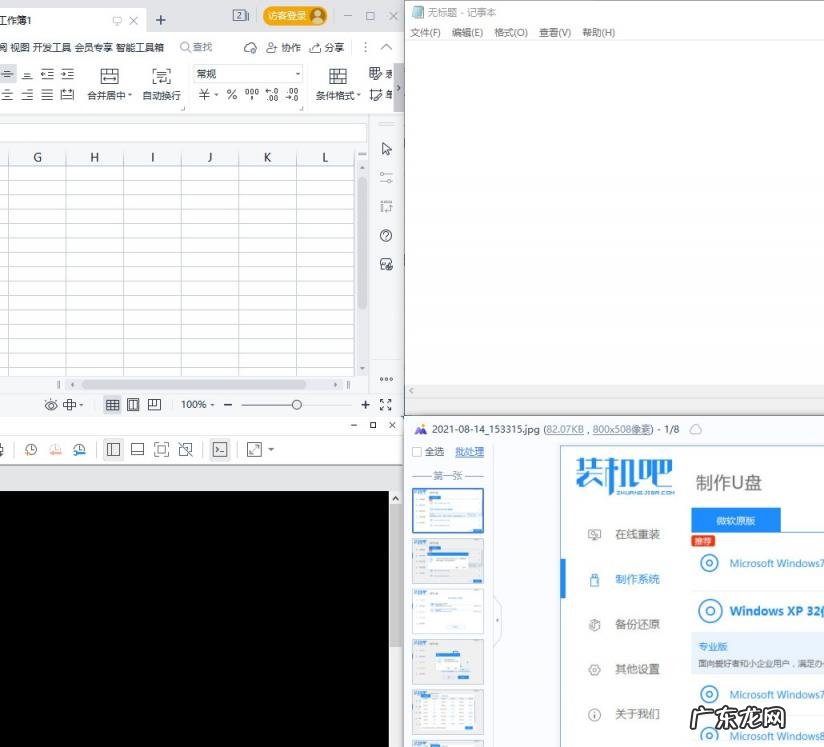
文章插图
【Windows10如何分屏 Win10如何分屏】以上便是win10分屏的方法,有需要的小伙伴可以参照教程进行操作 。
- 怎么超频电脑cpu 电脑CPU如何超频
- 如何facebook账号注册 如何注册facebook账号
- 直播是不是qq看点 看点直播如何开通
- win10系统如何在桌面显示我的电脑图标 win10桌面如何显示我的电脑图标
- word如何自动生成目录和页码 word如何自动生成目录和页码
- TikTok Shop新店铺考察期的每日订单如何查看?
- 三线表如何制作方法 详细教你三线表怎么做视频
- word如何制作箭头流程图 箭头在word里怎么打出来
- 淘宝自动发货怎么设置?如何操作?
- 最好的风水先生 如何考风水师
特别声明:本站内容均来自网友提供或互联网,仅供参考,请勿用于商业和其他非法用途。如果侵犯了您的权益请与我们联系,我们将在24小时内删除。
